Top 4 måder at uploade video til Instagram fra pc
Instagram er en smartphone-app til iPhone og Android, som giver dig mulighed for at uploade billeder og videoer på platformen. Men videoredigeringsfunktionerne på en smartphone er stadig begrænsede. Desuden er det altid bedre at redigere klippet via pc’en, før du uploader det til en social medie-app, ikke kun Instagram.
Talrige internettjenester kan uploade Instagram-video muligt fra en computer, uanset macOS eller Windows. Her vil vi diskutere de fire bedste metoder til at udføre handlingen bekvemt. Så fortsæt med at læse denne vejledning og lær løsningen.
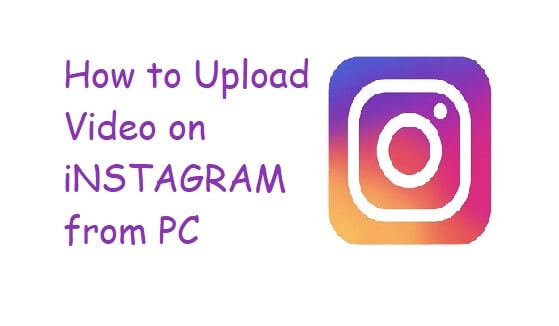
- Del 1. Upload videoer til Instagram fra pc med Sked Social
- Del 2. Upload videoer til Instagram fra pc med Dropbox
- Del 3. Upload videoer til Instagram fra pc med Gramblr
- Del 4. MirrorGo – Den bedste måde Upload video til Instagram fra pc
- Del 5. Upload videoer til Instagram fra macOS-computer med Flume
Del 1. Upload videoer til Instagram fra pc med Sked Social
Der er to typer videoer, som du kan poste på Instagram. Den ene hedder Feed, og den anden er kendt som Stories. Feed-videoerne er ikke mere end 60 sekunder lange, hvorimod historieklippene ikke bør overstige 15 sekunder.
Skid Social er en tredjeparts app, der giver dig mulighed for at sende videoer direkte til Instagram fra din computers browsers komfort. Processen sparer ikke kun tid, men vil give dig mulighed for at redigere videoerne til Instagram på en professionel måde.
Du kan starte videouploadprocessen ved at oprette en konto på Sked Social. Derefter skal du tilføje din Instagram-konto til platformen. Følg nedenstående trin for bekvemt at uploade klip til appen via din pc.
Trin 1
Gå til Dashboard på din Sked Social-konto, og klik på fanen ‘Video/GIF Post’;
Trin 2
Fra den nye dialogboks skal du klikke på Gennemse, der vil være under Upload sektionen;
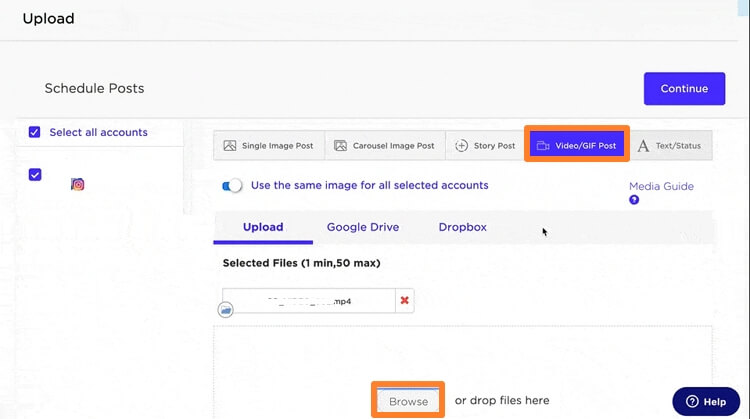
Trin 3
Tilføj din billedtekst eller beskrivelse til videoen. Desuden kan du planlægge tidspunktet for at uploade videoen med Sked Social;
Trin 4
Ellers skal du klikke på ‘Send og opret indlæg’, og videoen vil blive uploadet til din Instagram fra pc.
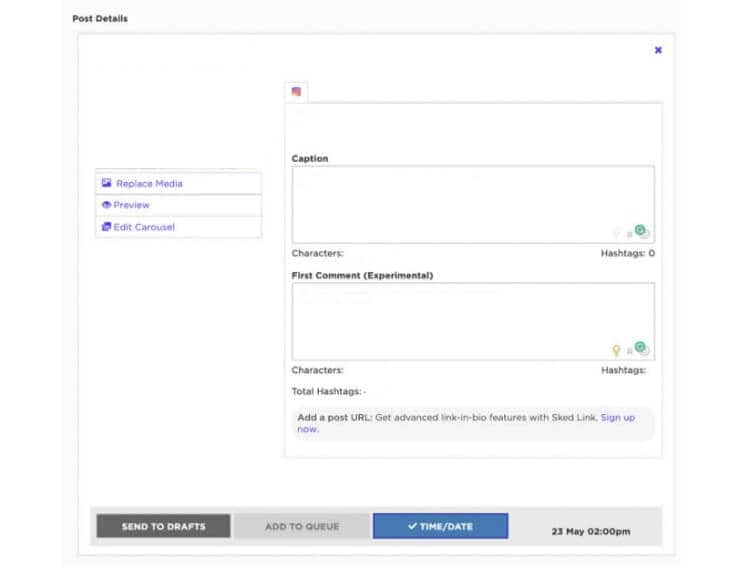
Trin 5
Det er det!
Del 2. Upload videoer til Instagram fra pc med Dropbox
Cloud-lagringsplatformen Dropbox behøver ingen introduktion. Det er blandt de populære faciliteter, der giver brugerne mulighed for at gemme deres data og bruge dem på tværs af flere platforme sikkert og hurtigt. Det kan også spille en vigtig rolle i upload af adskillige videoer til Instagram fra pc. Hvis du ikke ved hvordan, så tjek følgende instruktioner nedenfor:
Trin 1
Download Dropbox-appen på din computer eller få adgang til platformen fra din webbrowser;
Trin 2
Log ind med din konto eller opret en ny, hvis du ikke allerede har gjort det;
Trin 3
Du skal kun trække og slippe videofilen på app-grænsefladen;
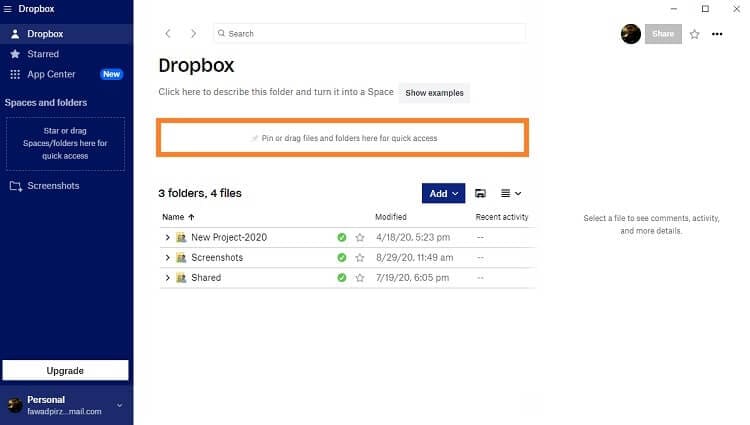
Trin 4
Nu hvor uploadprocessen er færdig, kan du gå over til din smartphone;
Trin 5
Få adgang til Dropbox-appen fra telefonlogin med den samme konto, som du brugte på computeren;
Trin 6
Find den uploadede video og tryk på den stiplede menufane foran den;
Trin 7
Tryk på Eksporter og derefter Gem på enhed;
Trin 8
Du finder den redigerede Instagram-app på din telefon. Derfra skal du åbne din Instagram-konto og uploade videoen.
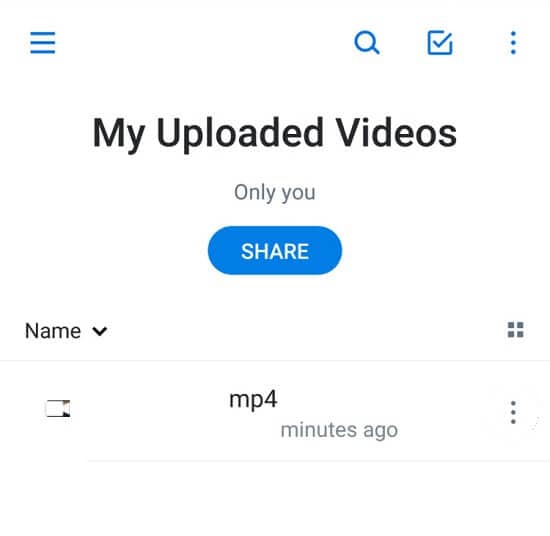
Del 3. Upload videoer til Instagram fra pc med Gramblr
Instagram er tilgængelig via pc’en. Du kan dog kun se klip og gennemse billeder med platformen. Der er ingen support på nuværende tidspunkt, der giver brugeren mulighed for at uploade Instagram-videoer direkte fra pc. Det er her, populære tredjepartsapps som Gramblr kommer ind for at hjælpe dig.
Appen er gratis og fungerer lige godt på både Windows og macOS. For at starte processen med at uploade videoen på Instagram via pc, skal du installere Gramblr. Opret en konto og synkroniser eller link din Instagram-konto til applikationen.
Når du har fuldført alle ovennævnte opgaver, skal du følge instruktionerne nedenfor for at afslutte uploaden af en video på Instagram:
Trin 1
Åbn Gramblr;
Trin 2
Klik på sektionen Upload nu og importer den redigerede video på grænsefladen;
Trin 3
Derfra giver Gramblr dig mulighed for at redigere eller beskære videoen;
Trin 4
Klik endelig på fanen Skriv en billedtekst og send og upload videoen til den linkede Instagram-konto.
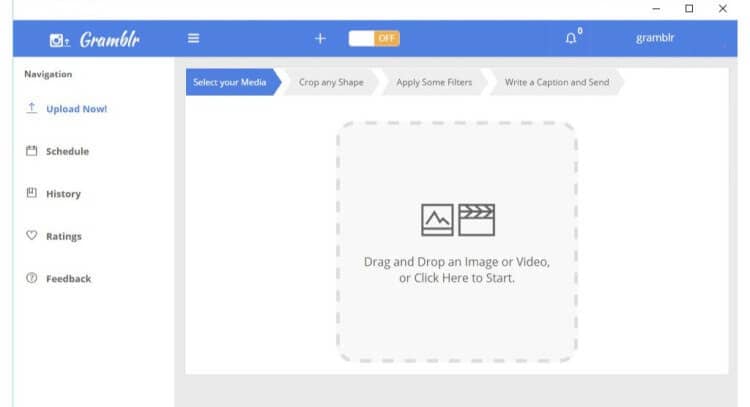
Del 4. MirrorGo – Den bedste måde Upload video til Instagram fra pc
Instagram tilbyder ikke nogen mulighed for at uploade mediefiler ved hjælp af dens URL. Du kan kun tilføje indhold gennem apps til Android og iOS. Det er dog ikke tilfældet mere som Wondershare MirrorGo giver dig mulighed for at styre din smartphone fra pc. Desuden gør dens dataoverførselsfunktion det muligt at uploade videoer til Instagram fra pc. Den glatte grænseflade vil lade dig administrere alt hurtigt.

Wondershare MirrorGo
Spejl din Android-enhed til din computer!
- Tag skærmbilleder eller optag dine aktiviteter på pc’en med applikationen.
- Overfør filer fra computer til din enhed.
- Se eller endda svar på tekstbeskeder ved hjælp af MirrorGo.
Upload video til Instagram fra pc nu ved at downloade MirrorGo på din pc og følge trinene nedenfor.
Trin 1. Tilslut din telefon til pc og start MirrorGo
Dobbeltklik på MirrorGos ikon for at køre det på pc. Tilslut derefter telefonen til computeren ved hjælp af et USB-kabel.

Trin 2. Få adgang til Developer Mode til Android
Hvis du bruger en Android-enhed, skal du åbne indstillingsmenuen og aktivere Developer Mode-indstillingen. Gå til Om telefon, og find fanen, før du trykker på den 7 gange. Gå over til Yderligere indstillinger, og aktiver derfra Fejlfinding.

Trin 3: Upload video til Instagram fra pc
Nu vil du være i stand til at få adgang til din Android-telefon fra computeren. Du skal blot navigere med musen for at åbne Instagram. Overfør videoen til app-grænsefladen og upload den til Instagram.

Del 5. Upload videoer til Instagram fra macOS-computer med Flume
Hvis du er macOS-bruger, så er denne sektion af artiklen dedikeret til dig. Her vil vi vise dig, hvordan du uploader Instagram-videoer fra Mac-computeren med Flumes hjælp.
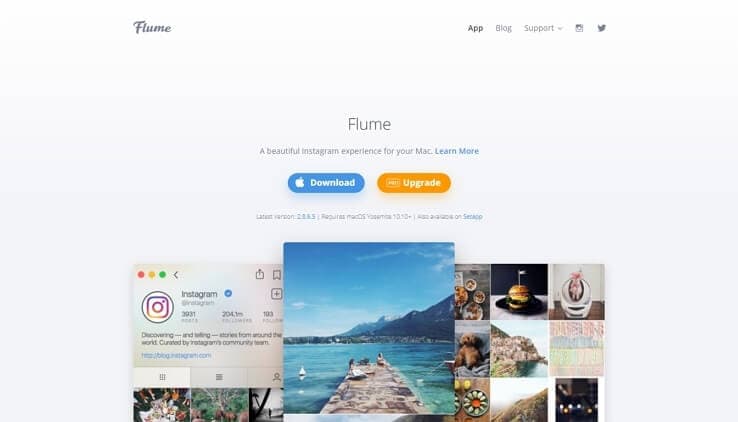
Flume er en tredjepartsapp, der tilbyder at uploade videoer til sin bruger. Desuden ligner dens grænseflade Instagrams layout, hvilket gør det meget nemmere for dig at administrere. Download Flume fra dets officielle hjemmeside, og åbn appen, når du har afsluttet installationen.
Tjek nedenstående trin for at lære, hvordan du bruger Flume til at uploade en video til Instagram fra macOS:
Trin 1
Start Flume på din Mac;
Trin 2
Forbind din Instagram-konto med appen;
Trin 3
Upload videoen ved at klikke på kameraikonet eller træk/slip filen;
Trin 4
Efter upload af klippet vil Flume tilbyde dig at redigere det. Du kan beskære, klippe og indstille forskellige til din Instagram-video;
Trin 5
Send videoen efter at have gennemført alle trinene ovenfor!
Konklusion
I denne bekvemmeligheds æra afhjælpes manglerne ved en platform let af en anden. Sådan er det med Instagram. Den populære sociale medie-app har endnu ikke givet pc-brugere mulighed for at nyde specifikke funktioner på platformen, som smartphone-brugere nyder godt af.
Det er dog ikke et problem længere, da flere tredjepartsapps tilbyder dig at nyde disse funktioner gennem deres grænseflade. Her har vi diskuteret at bruge nogle af disse apps til at uploade en video til Instagram fra pc. Du kan prøve en af dem og begynde at nyde smartphone-ejernes privilegium.
Seneste Artikler